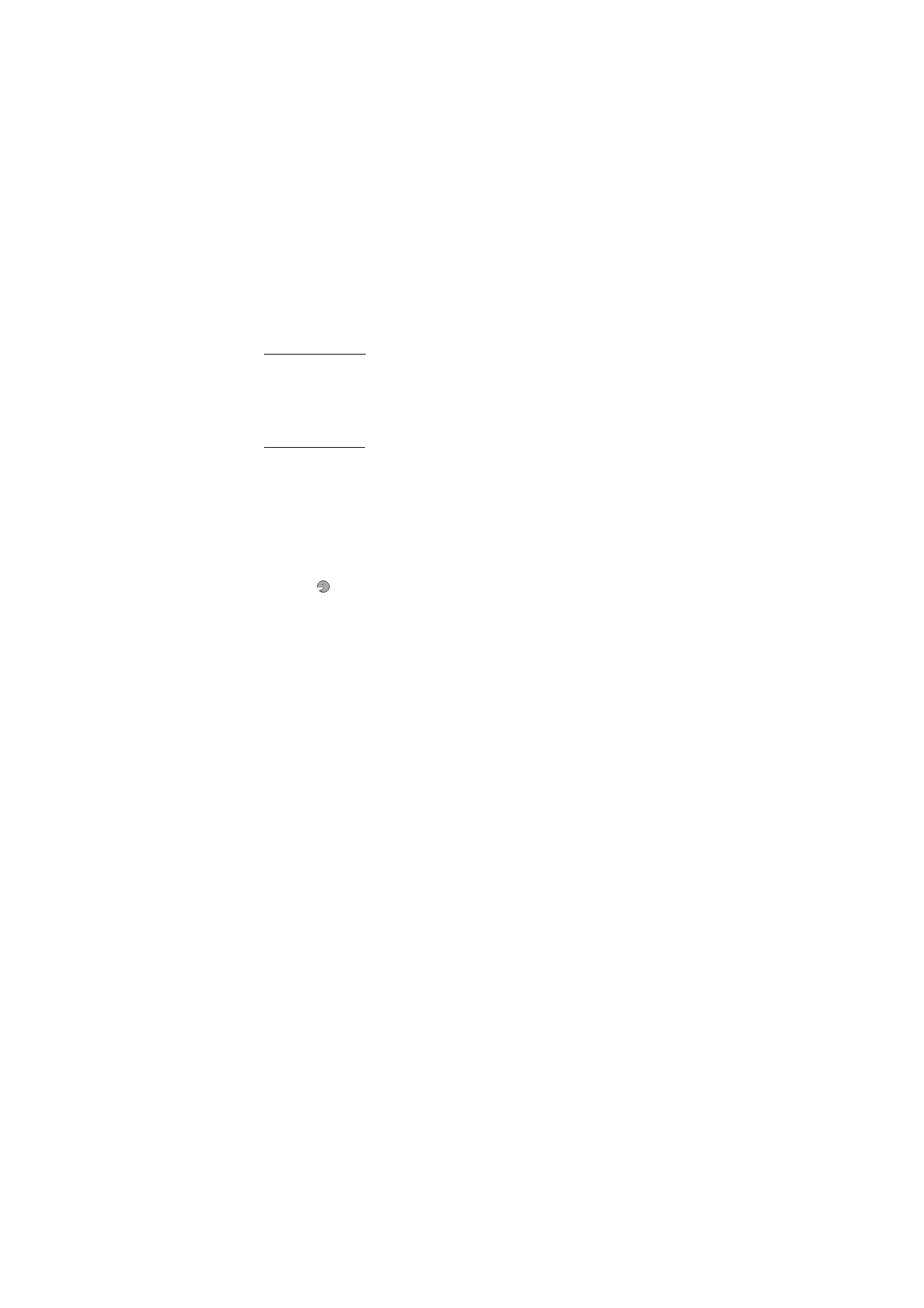
■ Yhteydet
Voit yhdistää puhelimen yhteensopivaan laitteeseen langattoman
Bluetooth-yhteyden tai USB-datakaapelin avulla. Voit myös määrittää
EGPRS-modeemiyhteyksien asetukset ja asettaa puhelimen
lähettämään ja vastaanottamaan dataa infrapunaportin kautta, jos
toisella käyttäjällä on IRDA-yhteensopiva puhelin tai datalaite.
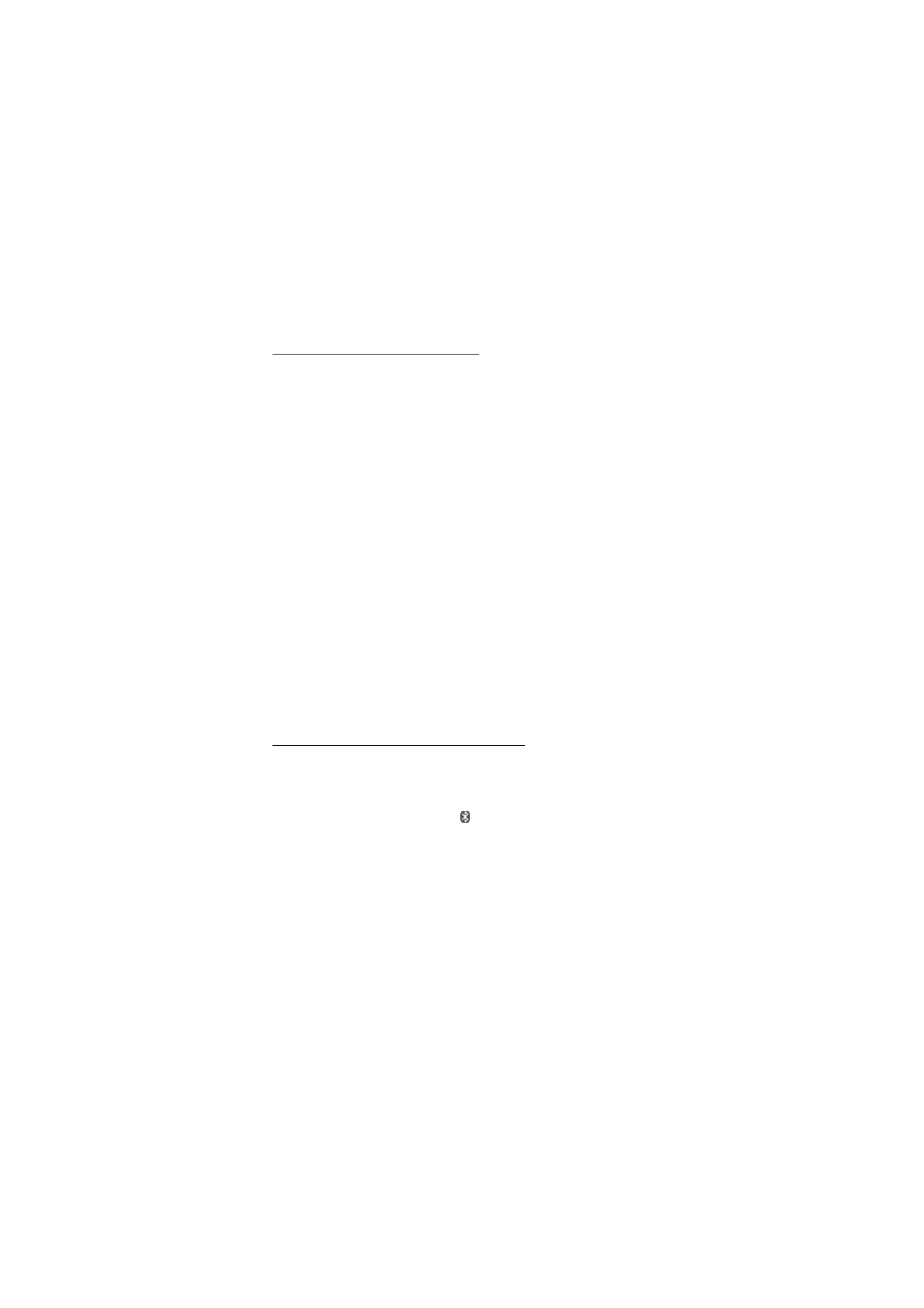
A s e t u k s e t
55
Langaton Bluetooth-tekniikka
Tämä laite on Bluetooth-määrityksen 2.0 + EDR mukainen. Määritys tukee
seuraavia profiileja: yhteistoimintaprofiili (generic access), verkkokäyttöprofiili
(network access), yleinen objektinvaihtoprofiili (generic object exchange),
handsfree-profiili (hands-free), kuulokeprofiili (headset), push-
objektinsiirtoprofiili (object push), tiedostonsiirtoprofiili (file transfer),
puhelinverkkoyhteysprofiili (dial-up networking), SIM-käyttöprofiili (SIM access)
ja sarjaporttiprofiili (serial port). Käytä Nokian tätä mallia varten hyväksymiä
lisälaitteita. Näin varmistat muiden Bluetooth-tekniikkaa tukevien laitteiden
välisen yhteensopivuuden. Tarkista muiden laitteiden valmistajilta laitteiden
yhteensopivuus tämän laitteen kanssa.
Joissakin paikoissa voi olla Bluetooth-tekniikan käyttöä koskevia rajoituksia.
Tarkista asia paikallisilta viranomaisilta tai palveluntarjoajalta.
Bluetooth-tekniikkaa käyttävät toiminnot tai sellaisten jättäminen päälle
taustalle muita toimintoja käytettäessä lisää akkuvirran tarvetta ja lyhentää
akun käyttöikää.
Bluetooth-tekniikan avulla voit kytkeä puhelimen yhteensopivaan
Bluetooth-laitteeseen 10 metrin säteellä. Koska Bluetooth-laitteet ovat
yhteydessä toisiinsa radioaaltojen avulla, puhelimen ja toisen laitteen ei
tarvitse olla näköyhteyden päässä toisistaan. Yhteyteen voivat vaikuttaa
laitteiden välissä olevat esteet, kuten seinät, ja muut elektroniset
laitteet.
Bluetooth-yhteyden muodostaminen
Valitse Valikko > Asetukset > Yhteydet > Bluetooth ja valitse
seuraavista vaihtoehdoista:
Bluetooth > Käytössä tai Ei käytössä – Voit ottaa Bluetooth-toiminnon
käyttöön tai poistaa sen käytöstä.
-symboli tarkoittaa, että
Bluetooth-toiminto on käytössä. Kun otat Bluetooth-toiminnon
käyttöön ensimmäisen kerran, sinua pyydetään antamaan puhelimelle
nimi. Anna yksilöllinen nimi, jonka muut tunnistavat helposti.
Etsi äänilisälaitteet – Voit etsiä yhteensopivia Bluetooth-äänilaitteita.
Valitse laite, jonka haluat liittää puhelimeen.
Laiteparit – Voit etsiä toimintasäteen sisäpuolella olevia Bluetooth-
laitteita. Valitse Uusi, jos haluat nähdä toimintasäteen sisäpuolella
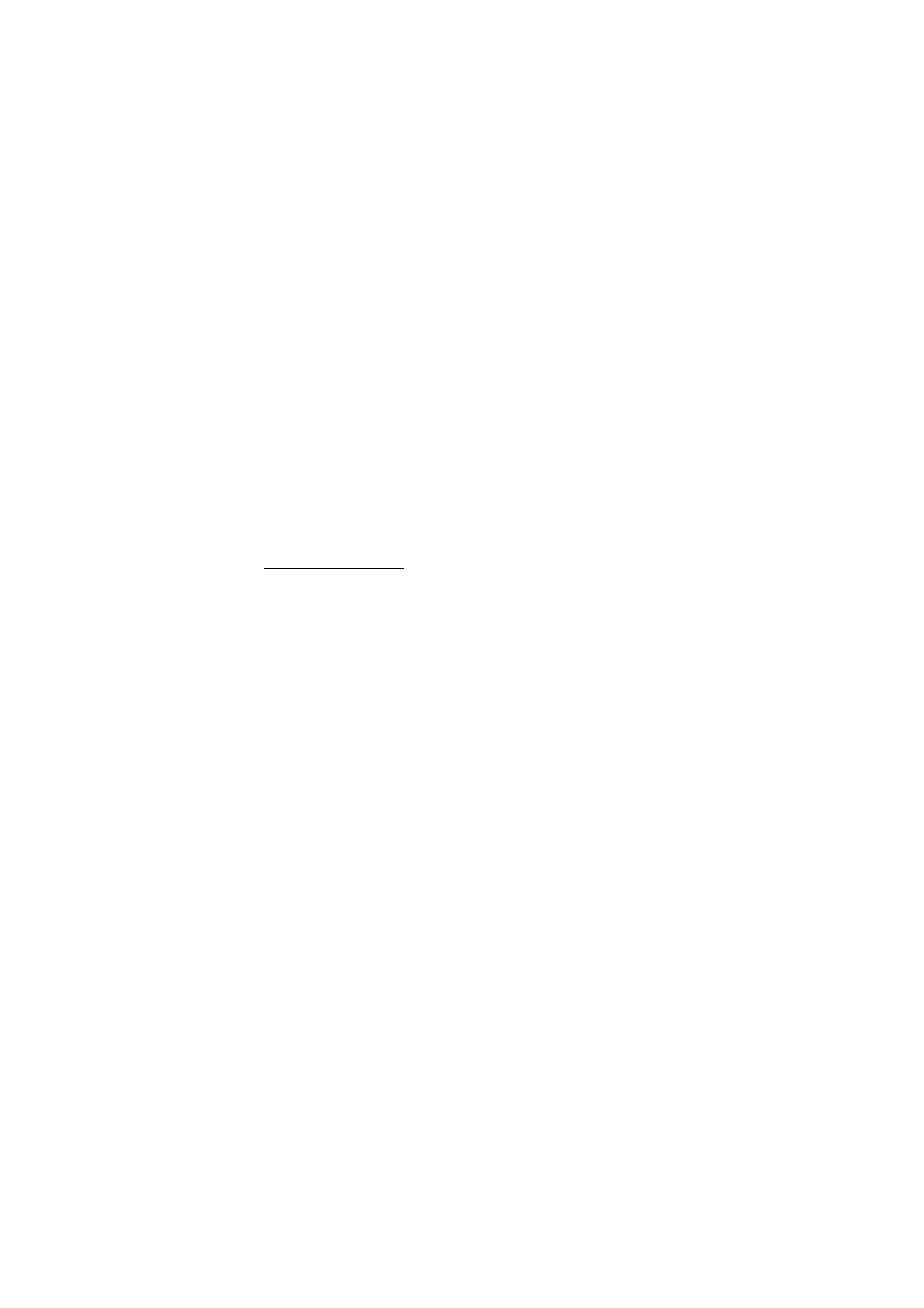
A s e t u k s e t
56
olevat Bluetooth-laitteet. Valitse ensin laite ja sitten Pariksi. Liitä laite
puhelimeen (eli luo niiden välille pariliitos) antamalla laitteen sovittu
Bluetooth-salasana (enintään 16 merkkiä). Joudut antamaan salasanan
vain, kun muodostat yhteyden laitteeseen ensimmäisen kerran. Puhelin
muodostaa yhteyden laitteeseen, ja voit aloittaa tiedonsiirron.
Langaton Bluetooth-yhteys
Valitse Valikko > Asetukset > Yhteydet > Bluetooth. Jos haluat
tarkistaa, mikä Bluetooth-yhteys on käynnissä, valitse Nykyiset
yhteydet. Jos haluat tarkistaa, minkä Bluetooth-laitteiden kanssa
puhelin on muodostanut pariliitoksen, valitse Laiteparit.
Bluetooth-asetukset
Kun haluat määrittää, miten puhelin näkyy muille Bluetooth-laitteille,
valitse Valikko > Asetukset > Yhteydet > Bluetooth > Bluetooth-
asetukset > Puhelimen näkyvyys tai Oman puhelim. nimi.
Jos olet huolissasi tietoturvasta, poista Bluetooth-toiminto käytöstä tai määritä
Puhelimen näkyvyys -kohdan asetukseksi Piilotettu. Hyväksy Bluetooth-yhteys
vain sellaisilta, joiden kanssa olet sopinut asiasta.
Infrapuna
Voit määrittää puhelimen lähettämään ja vastaanottamaan dataa
infrapunaportin kautta, jos toisella käyttäjällä on IRDA-yhteensopiva
puhelin tai datalaite.
Älä osoita infrapunasädettä kenenkään silmiin äläkä anna sen häiritä muita
infrapunalaitteita. Infrapunalaitteet ovat 1. luokan laserlaitteita.
Kun lähetät tai vastaanotat dataa, varmista, että lähettävän ja
vastaanottavan laitteen infrapunaportit ovat toisiaan kohti ja ettei
niiden välissä ole esteitä.
Kun haluat ottaa puhelimen infrapunaportin käyttöön tai poistaa sen
käytöstä, valitse Valikko > Asetukset > Yhteydet > Infrapuna (IR).
Jos tiedonsiirtoa ei aloiteta kahden minuutin kuluessa infrapunaportin
käyttöönotosta, yhteys katkeaa ja se on luotava uudelleen.
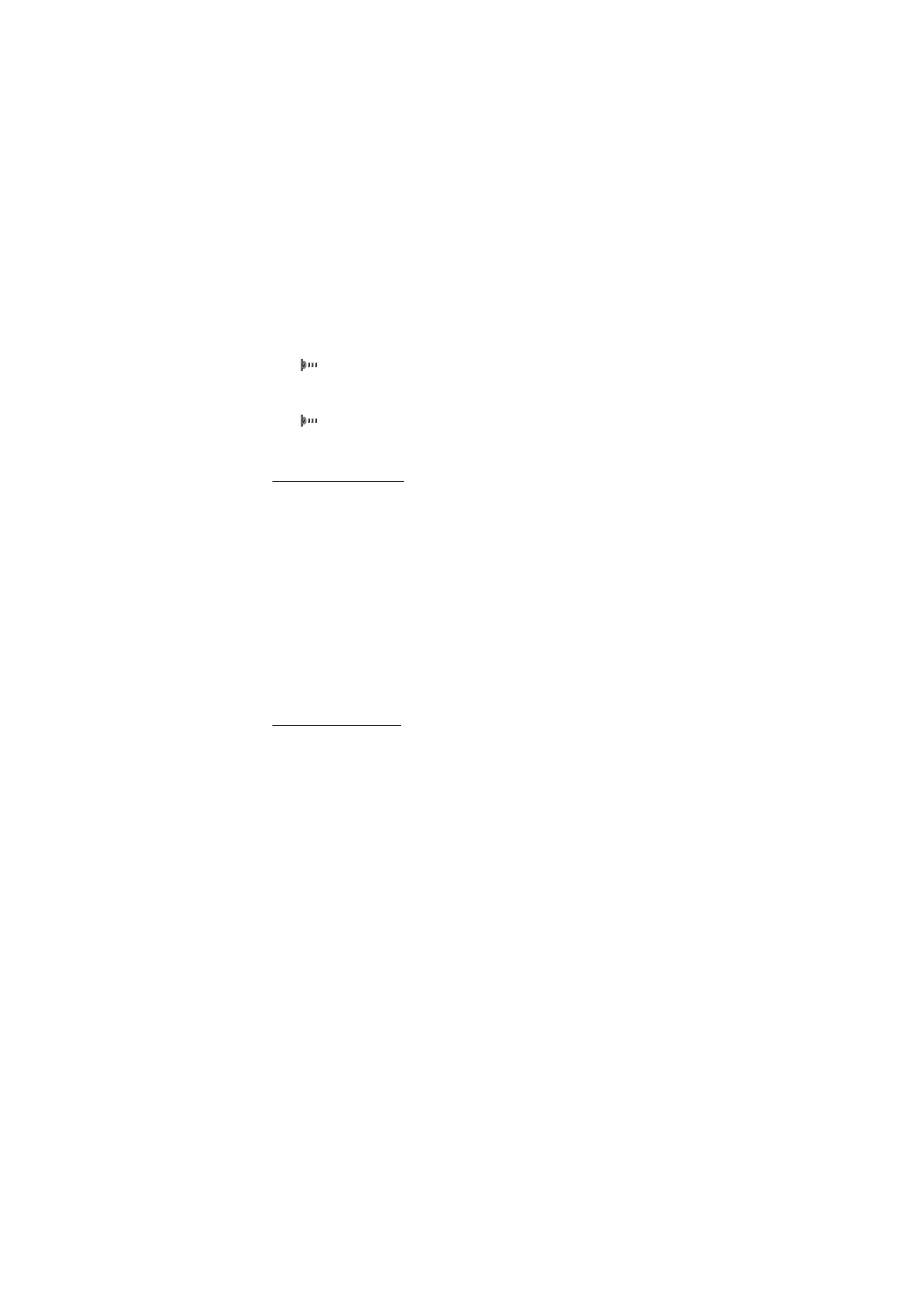
A s e t u k s e t
57
Infrapunayhteyden symboli
Kun
-symboli näkyy koko ajan, infrapunayhteys on käytössä ja
puhelimesi on valmis lähettämään tai vastaanottamaan dataa
infrapunaportin kautta.
Kun
-symboli vilkkuu, puhelin yrittää muodostaa
infrapunayhteyden toiseen laitteeseen tai yhteys on katkennut.
Pakettidata (GPRS)
Yleinen pakettikytkentäinen radiopalvelu (GPRS) on verkkopalvelu,
jonka avulla matkapuhelimia voidaan käyttää datan lähettämiseen ja
vastaanottamiseen Internet Protocol (IP) -pohjaisen verkon kautta.
Kun haluat määrittää, miten palvelua käytetään, valitse Valikko >
Asetukset > Yhteydet > Pakettidata > Pakettidatayhteys ja valitse
seuraavista vaihtoehdoista:
Tarvittaessa – Voit asettaa puhelimen muodostamaan
pakettidatayhteyden vain, jos käyttämäsi sovellus tarvitsee sitä. Yhteys
sulkeutuu, kun sovelluksen käyttö lopetetaan.
Jatkuva – Voit asettaa puhelimen muodostamaan automaattisesti
yhteyden pakettidataverkkoon, kun puhelimeen kytketään virta.
Modeemiasetukset
Voit liittää puhelimen yhteensopivaan tietokoneeseen langattoman
Bluetooth-yhteyden tai USB-datakaapelin avulla ja käyttää puhelinta
modeemina, jonka avulla tietokoneesta voidaan muodostaa GPRS-
yhteys.
Kun haluat määrittää tietokoneesta muodostettavien yhteyksien
asetukset, valitse Valikko > Asetukset > Yhteydet > Pakettidata >
Pakettidata-asetuks. > Nykyin. yhteysosoite ja ota käyttöön haluamasi
yhteysosoite. Valitse Muokkaa yhteysosoit. > Pakettidatayhteysos.,
anna haluamasi nimi, jotta voit muuttaa yhteysosoitteen asetuksia, ja
valitse OK. Valitse Pakettidatayhteysos., anna yhteysosoite, joka
tarvitaan verkkoyhteyden muodostamiseen, ja valitse OK.
EGPRS-modeemiyhteyden asetukset (yhteysosoitteen) voi määrittää
myös tietokoneessa käyttämällä Nokia Modem Options -sovellusta.
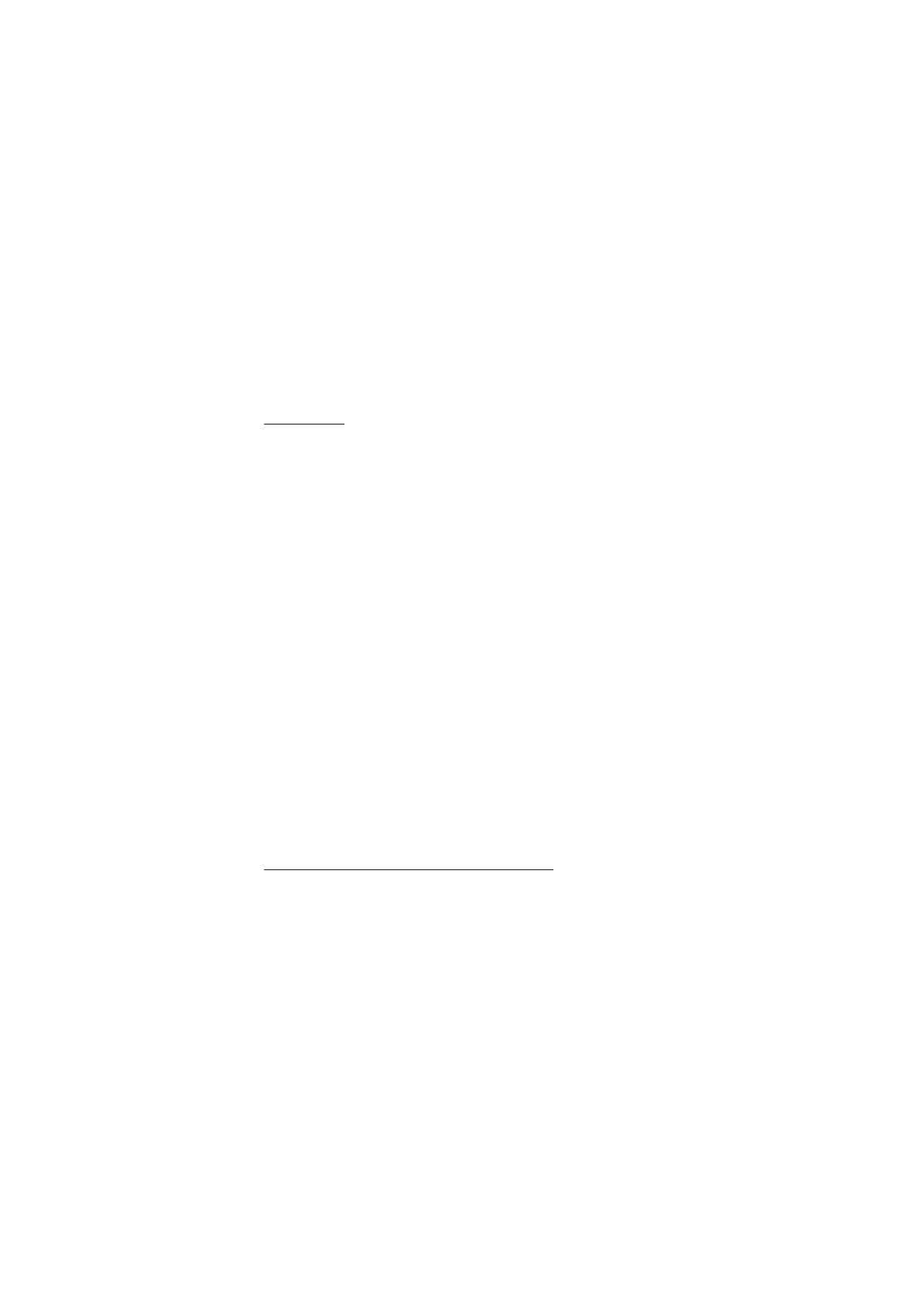
A s e t u k s e t
58
Katso Nokia PC Suite sivulla 98. Jos asetukset on määritetty sekä
tietokoneessa että puhelimessa, puhelin käyttää tietokoneessa
määritettyjä asetuksia.
Tiedonsiirto
Voit synkronoida kalenterimerkintöjä, yhteystietoja ja muistiinpanoja
puhelimen ja toisen yhteensopivan laitteen (esimerkiksi matka-
puhelimen), yhteensopivan tietokoneen tai Internet-palvelimen
(verkkopalvelu) välillä.
Puhelimen ja yhteensopivan tietokoneen tai toisen yhteensopivan
laitteen välillä voidaan siirtää tietoa, kun puhelinta käytetään ilman
SIM-korttia.
Siirtoyhteysluettelo
Jos haluat kopioida tai synkronoida puhelimessasi olevia tietoja, toisen
laitteen nimen ja asetusten tulee olla siirtoyhteysluettelossa. Jos
vastaanotat tietoja toisesta laitteesta (esimerkiksi yhteensopivasta
matkapuhelimesta), vastaava tiedonsiirtoyhteys lisätään luetteloon
automaattisesti käyttäen toisen laitteen yhteystietoja. Palvelinsynkron.
ja PC-synkronointi ovat luettelon alkuperäiset tiedonsiirtoyhteydet.
Kun haluat lisätä luetteloon uuden tiedonsiirtoyhteyden (esimerkiksi
matkapuhelimen), valitse Valikko > Asetukset > Yhteydet >
Tiedonsiirto > Valinnat > Lisää nimi > Synkronointi tai Kopiointi ja
määritä asetukset tiedonsiirtotyypin mukaan.
Kun haluat muokata kopiointi- ja synkronointiasetuksia, valitse yhteys
siirtoyhteysluettelosta ja valitse Valinnat > Muokkaa.
Jos haluat poistaa tiedonsiirtoyhteyden, valitse se siirtoyhteys-
luettelosta ja valitse Valinnat > Poista.
Tiedonsiirto yhteensopivan laitteen kanssa
Käytä synkronointiin langatonta Bluetooth-yhteyttä tai kaapeli-
yhteyttä. Tiedon vastaanoton täytyy olla otettuna käyttöön toisessa
laitteessa.
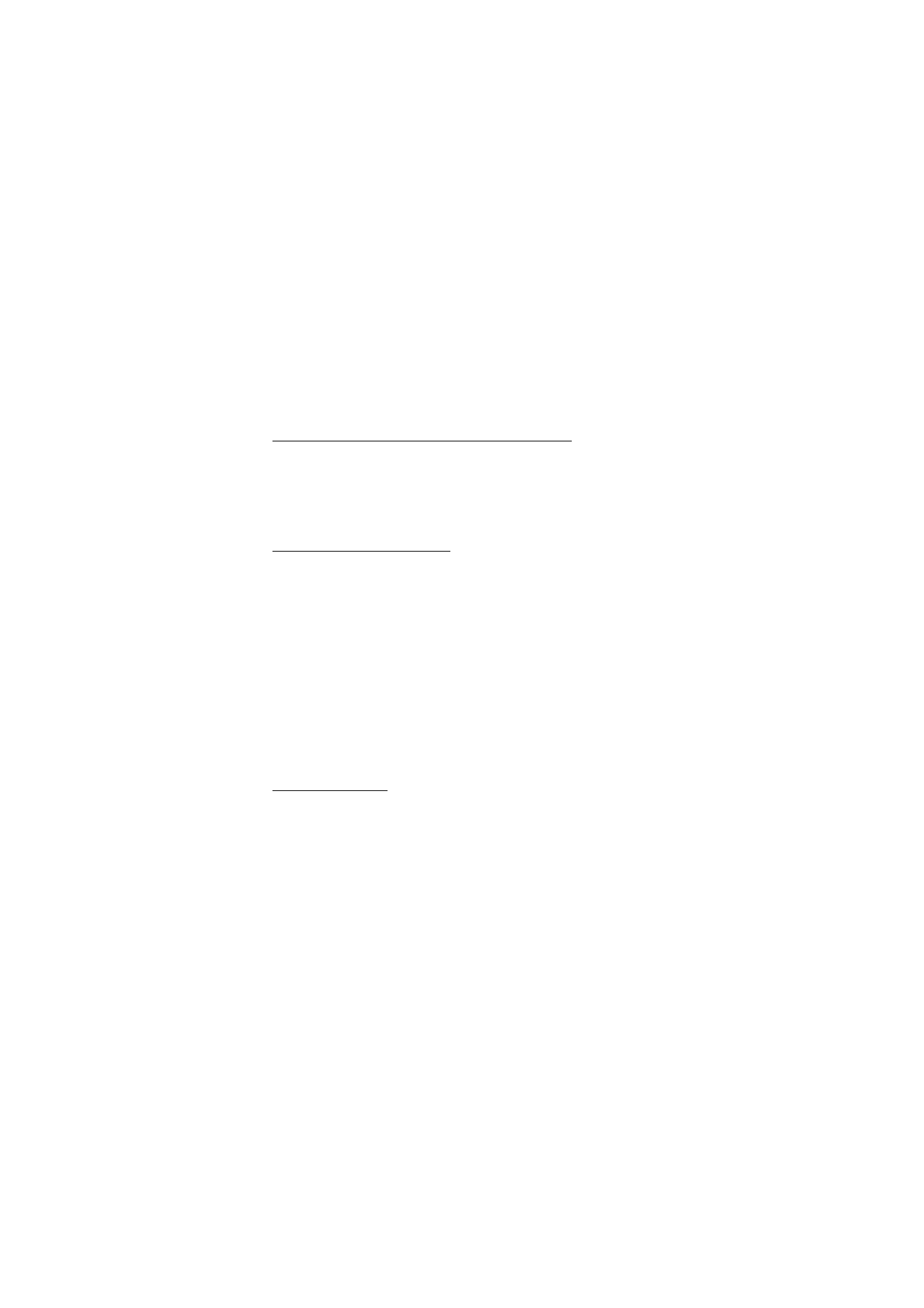
A s e t u k s e t
59
Kun haluat aloittaa tiedonsiirron, valitse Valikko > Asetukset >
Yhteydet > Tiedonsiirto ja valitse luettelosta tiedonsiirtoyhteys (muu
kuin Palvelinsynkron. tai PC-synkronointi). Valitut tiedot kopioidaan tai
synkronoidaan sen mukaan, miten asetukset on määritetty.
Synkronointi yhteensopivasta tietokoneesta
Ennen kuin synkronoit kalenterimerkintöjä, muistiinpanoja ja
yhteystietoja, asenna puhelinkohtainen Nokia PC Suite -ohjelmisto
tietokoneeseen. Käytä synkronointiin langatonta Bluetooth-tekniikkaa
tai USB-datakaapelia ja käynnistä synkronointi tietokoneesta.
Synkronointi palvelimesta
Voit käyttää synkronointiin Internet-palvelinta tilaamalla
synkronointipalvelun. Lisätietoja palvelusta ja siihen liittyvistä
yhteysasetuksista saat palveluntarjoajaltasi. Voit ehkä saada asetukset
määritysviestinä. Katso Asetusten määrityspalvelu sivulla 10 ja
Palveluasetukset sivulla 62.
Kun haluat käynnistää synkronoinnin puhelimesta, valitse Valikko >
Asetukset > Yhteydet > Tiedonsiirto > Palvelinsynkron. Valitse
Alustetaan synkronointia tai Kopioinnin alustus sen mukaan, miten
asetukset on määritetty.
Tietojen synkronointi ensimmäisen kerran tai synkronoinnin
keskeytymisen jälkeen voi kestää 30 minuuttia.
USB-datakaapeli
USB-datakaapelin avulla voidaan siirtää dataa puhelimen ja
yhteensopivan tietokoneen tai PictBridge-yhteensopivan tulostimen
välillä. USB-datakaapelia voidaan käyttää myös Nokia PC Suite
-ohjelmiston kanssa.
Kun haluat käyttää puhelinta tiedonsiirtoon tai kuvien tulostamiseen,
liitä datakaapeli. Vahvista ilmoitus USB-kaapeli kytketty. Valitse tila. ja
valitse seuraavista vaihtoehdoista:
Nokia-tila – Voit käyttää puhelinta yhdessä sellaisen tietokoneen
sovellusten kanssa, jossa on Nokia PC Suite -ohjelmisto.
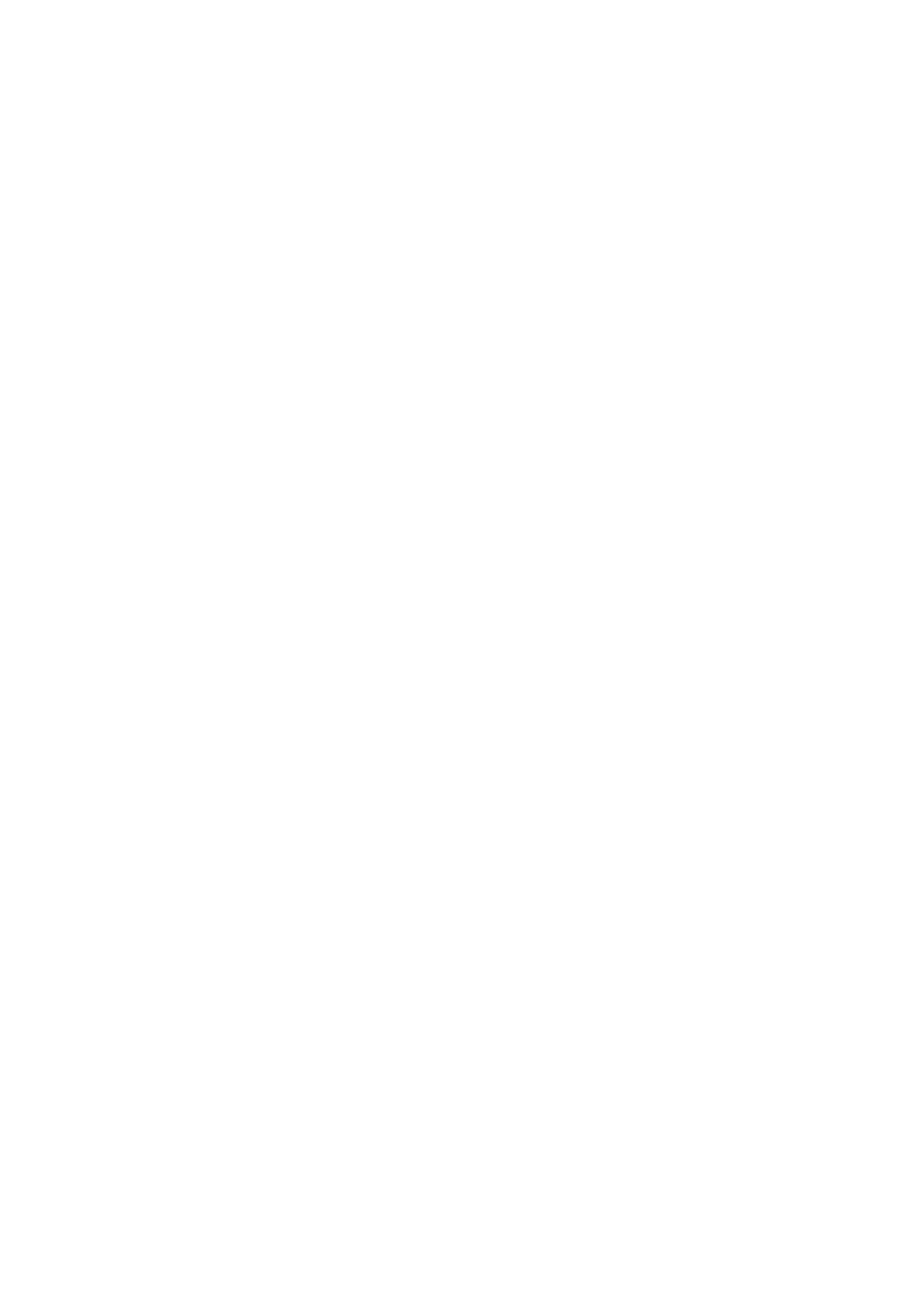
A s e t u k s e t
60
Tulostus ja media – Voit käyttää puhelinta PictBridge-yhteensopivan
tulostimen kanssa tai liittää puhelimen tietokoneeseen ja synkronoida
sen Windows Media Playerin kanssa (kun kyseessä on musiikki tai video).
Tiedon tallennus – Voit muodostaa yhteyden tietokoneeseen, jossa ei ole
Nokia-ohjelmistoa, ja käyttää puhelinta tiedon tallennukseen.
Kun haluat muuttaa USB-tilan, valitse Valikko > Asetukset >
Yhteydet > USB-kaapeli > Nokia-tila, Tulostus ja media tai Tiedon
tallennus.